Კითხვა
საკითხი: როგორ გამოვასწოროთ Windows-ში შეცდომა „Dump File Creation ვერ მოხერხდა Dump Creation-ის შეცდომის გამო“?
გამარჯობა. მუდმივად ვღებულობ შეცდომას "Dump File Creation Failed Error in Dump Creation". ზოგჯერ სიკვდილის ლურჯი ეკრანიც კი ჩნდება. არ ვიცი რა გავაკეთო ამის მოსაგვარებლად. ახლა ვმუშაობ ვინდოუსზე. მეშინია, რომ ერთხელ ლურჯი ეკრანის და გადატვირთვის შემდეგ მანქანა არ იმუშავებს. Დამეხმარე!
ამოხსნილი პასუხი
ადამიანები, რომლებიც იყენებენ Windows-ს, აცნობებენ საკითხს[1] უპასუხო dump ფაილის ფუნქციით და BSOD[2] ეკრანი, რომელიც დაკავშირებულია „Dump ფაილის შექმნა ვერ მოხერხდა Dump-ის შექმნისას შეცდომის გამო“. პრობლემა არ არის ექსკლუზიური ოპერაციული სისტემის კონკრეტული ვერსიისთვის, მაგრამ Windows 10-ის მომხმარებლები ამას უფრო ხშირად განიცდიან ამ დღეებში.
პრობლემა შეიძლება გამოწვეული იყოს წაშლილი ნაგავსაყრელი ფაილებით და ეს არის პრობლემა, რომელიც დაკავშირებულია გასუფთავების აპლიკაციებთან და სხვა მესამე მხარის ოპტიმიზატორებთან, რომლებსაც ადამიანები იყენებენ. თქვენ შეიძლება მოაგვაროთ პრობლემა, თუ აპლიკაცია წაიშლება და წაიშლება. კიდევ ერთი პრობლემა, რამაც შეიძლება გამოიწვიოს ეს შეცდომები, შეიძლება დაკავშირებული იყოს ზოგადი სისტემის ფაილების გაფუჭებასთან და იქ შეცვლილ ან წაშლილ ფაილებთან. თუნდაც განახლებები ან კონკრეტული ფაილების ნაკლებობა OS განახლების შემდეგ.[3]
ამ პრობლემის მოგვარება შესაძლებელია იმ ხელსაწყოს გაშვებით, რომელიც განსაკუთრებით პოულობს და ასწორებს მონაცემებს. ფაილის აღდგენას შეუძლია მოაგვაროს პრობლემა „Dump File Creation ვერ მოხერხდა Dump-ის დროს შეცდომის გამო შეცდომის შექმნა Windows-ში, ამიტომ შეეცადეთ შეამოწმოთ დაზარალებული სისტემის ფაილები ისეთი უტილიტით, როგორიცაა SFC ან აპლიკაციის მსგავსი ReimageMac სარეცხი მანქანა X9 და შეამოწმეთ, შეჩერდება თუ არა ეს შეცდომა.
არსებობს სხვა მოძველებული და არასტაბილური ნაწილები მანქანაზე, რამაც შეიძლება გამოიწვიოს შეცდომა. BIOS-ის ძალიან მოძველებული ვერსიები ან სტაბილურობის სხვა პრობლემები შეიძლება იყოს პასუხისმგებელი ნაგავსაყრელი ფაილის მსგავს პრობლემაზე. თქვენ შეგიძლიათ მოაგვაროთ ეს პრობლემა BIOS ვერსიის უახლესზე განახლებით. თქვენ ასევე შეგიძლიათ დააფიქსიროთ „Dump File Creation Failed გამო შეცდომა Dump Creation-ის დროს“ შეცდომა Windows-ში ჩამოთვლილ ვარიანტებზე დაყრდნობით. დარწმუნდით, რომ სწორად მიჰყევით ამ ნაბიჯებს.
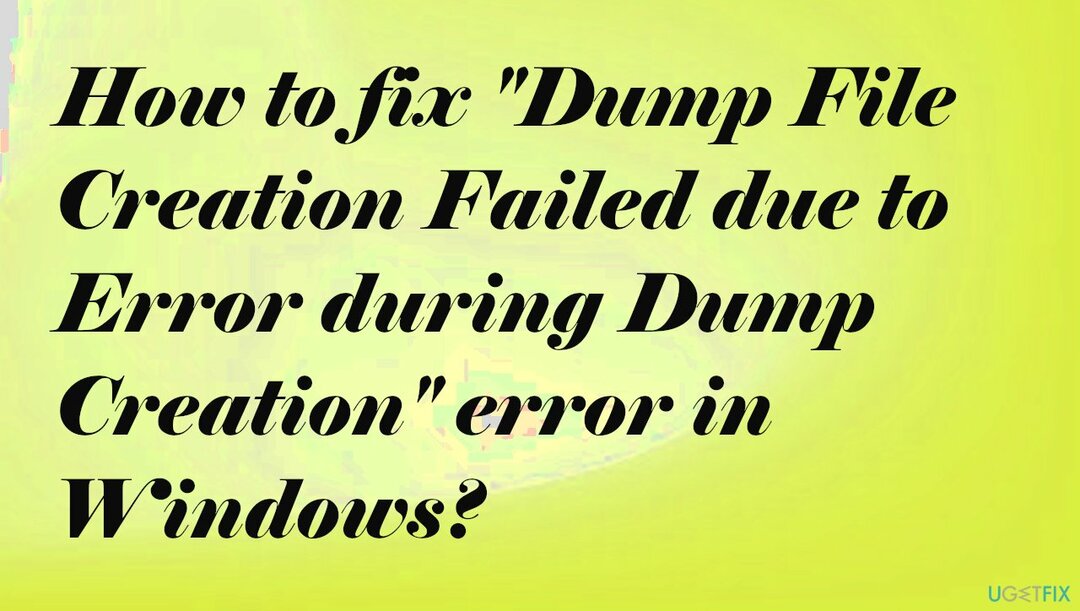
1. წაშალეთ დასუფთავების პროგრამული უზრუნველყოფა
დაზიანებული სისტემის შესაკეთებლად, თქვენ უნდა შეიძინოთ ლიცენზირებული ვერსია Reimage Reimage.
- დაჭერა Windows გასაღები + R გაშვების დიალოგური ფანჯრის გასახსნელად.
- შემდეგ, აკრიფეთ appwiz.cplდა დააჭირეთ შედი პროგრამებისა და ფუნქციების ფანჯრის გასახსნელად.
- გადაახვიეთ დაინსტალირებული აპლიკაციების სიაში და იპოვნეთ ის, რომელიც ეხება დროებით ფაილებს.
- დააწკაპუნეთ მასზე მარჯვენა ღილაკით და აირჩიეთ დეინსტალაცია ახლად გამოჩენილი კონტექსტური მენიუდან.
- მიჰყევით ეკრანზე მითითებებს პროგრამის დეინსტალაციისთვის, შემდეგ გადატვირთეთ კომპიუტერი.
2. გაუშვით SFC, DISM სკანირება
დაზიანებული სისტემის შესაკეთებლად, თქვენ უნდა შეიძინოთ ლიცენზირებული ვერსია Reimage Reimage.
- გახსენით ბრძანების ხაზი როგორც ადმინისტრატორი CMD-ის ძიებით.
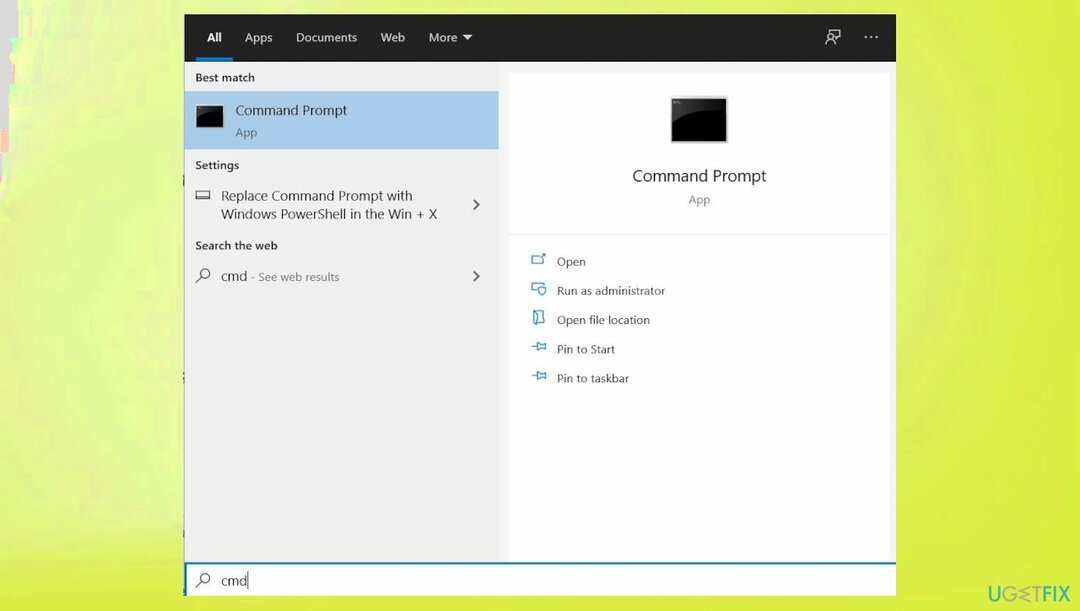
- გამოიყენეთ შემდეგი ბრძანება და დააჭირეთ შეიყვანეთ:
sfc / scannow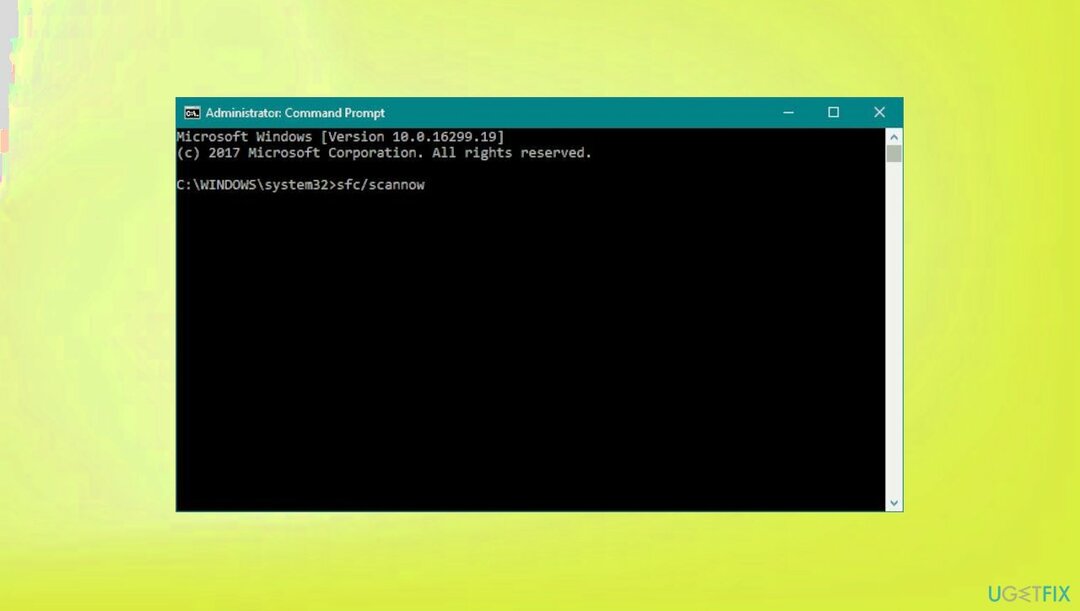
- გადატვირთვა თქვენი სისტემა.
- თუ SFC-მ დააბრუნა შეცდომა, გამოიყენეთ შემდეგი ბრძანების სტრიქონები და დააჭირეთ შედი ყოველი შემდეგ:
DISM /ონლაინ /Cleanup-Image /CheckHealth
DISM /ონლაინ /Cleanup-Image /ScanHealth
DISM /ონლაინ /Cleanup-Image /RestoreHealth
3. გამოიყენეთ სისტემის აღდგენა
დაზიანებული სისტემის შესაკეთებლად, თქვენ უნდა შეიძინოთ ლიცენზირებული ვერსია Reimage Reimage.
- Დაწერე შექმენით აღდგენის წერტილი ძიებაში და მოხვდა შედი.
- დააწკაპუნეთ Სისტემის აღდგენა.
- აირჩიე აირჩიეთ აღდგენის სხვა წერტილი (თუ შესაძლებელია) და დააწკაპუნეთ შემდეგი.
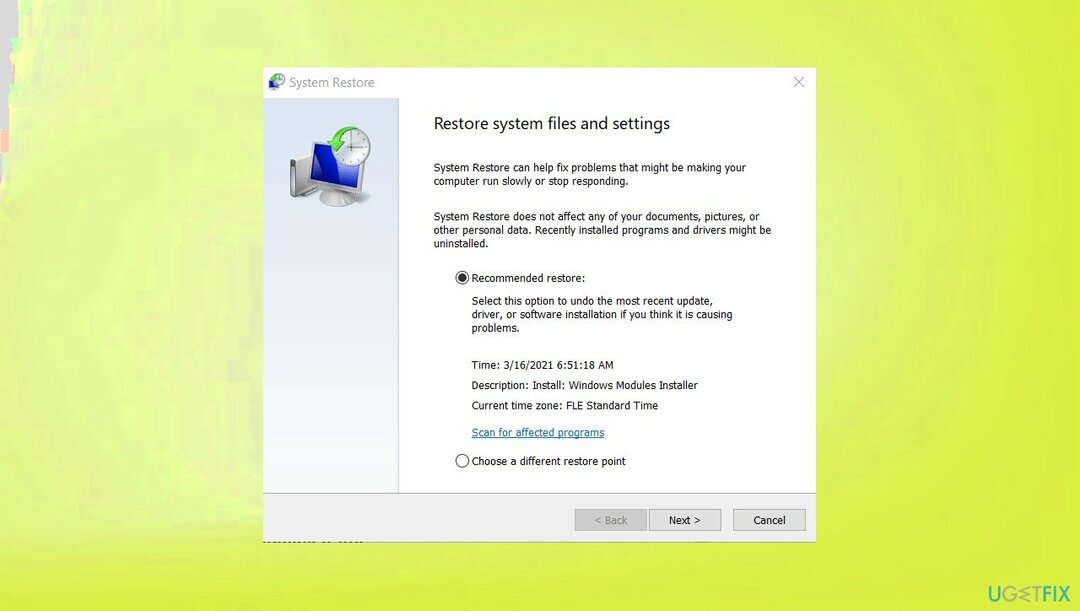
- მონიშნეთ მეტი აღდგენის წერტილების ჩვენება ჩამრთველი.
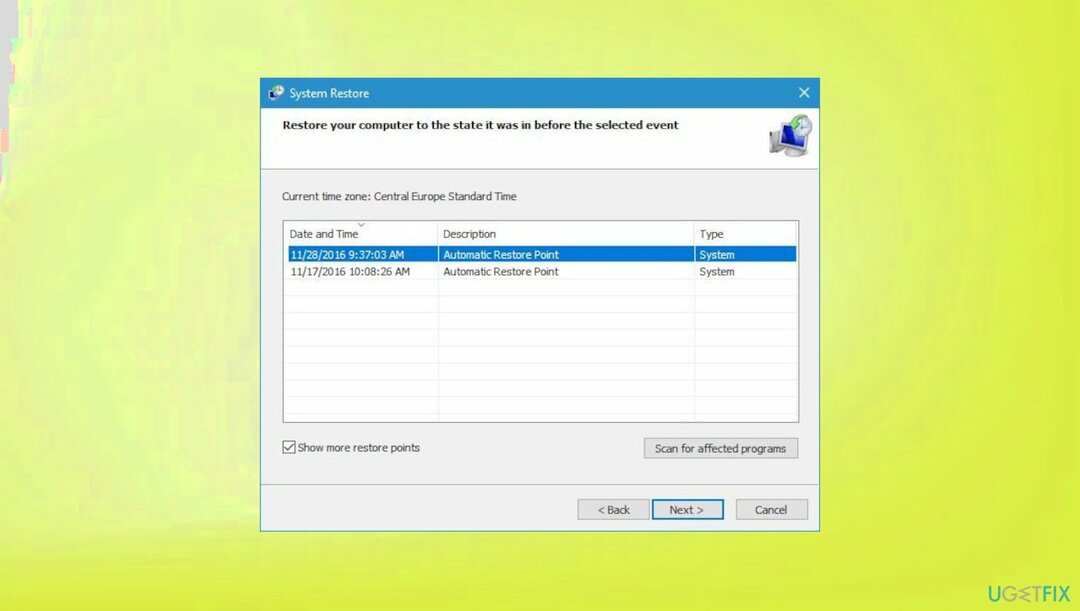
- აირჩიეთ დრო, სანამ ავარიები შეგაწუხებთ.
- დააწკაპუნეთ შემდეგი და გადატვირთვა სისტემა, როგორც საჭიროა.
4. გაუშვით მეხსიერების დიაგნოსტიკა
დაზიანებული სისტემის შესაკეთებლად, თქვენ უნდა შეიძინოთ ლიცენზირებული ვერსია Reimage Reimage.
- დააჭირეთ Windows ღილაკს + რ შემდეგ ჩაწერეთ mdsched.exe მოხვდა ᲙᲐᲠᲒᲘ.
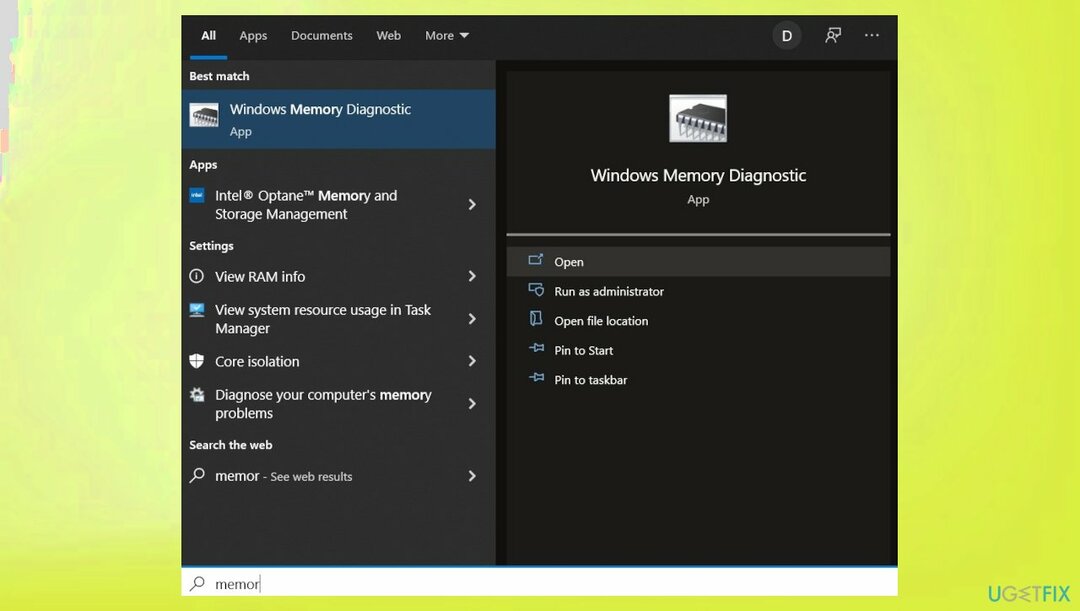
- თქვენ ასევე შეგიძლიათ მოძებნოთ ინსტრუმენტი.
- გაიარეთ დიაგნოსტიკა.
- პროცედურის შემდეგ გადატვირთეთ მოწყობილობა.
შეაკეთეთ თქვენი შეცდომები ავტომატურად
ugetfix.com გუნდი ცდილობს გააკეთოს ყველაფერი, რათა დაეხმაროს მომხმარებლებს იპოვონ საუკეთესო გადაწყვეტილებები მათი შეცდომების აღმოსაფხვრელად. თუ არ გსურთ ხელით შეკეთების ტექნიკასთან ბრძოლა, გთხოვთ, გამოიყენოთ ავტომატური პროგრამული უზრუნველყოფა. ყველა რეკომენდებული პროდუქტი გამოცდილი და დამტკიცებულია ჩვენი პროფესიონალების მიერ. ინსტრუმენტები, რომლებიც შეგიძლიათ გამოიყენოთ თქვენი შეცდომის გამოსასწორებლად, ჩამოთვლილია ქვემოთ:
შეთავაზება
გააკეთე ახლავე!
ჩამოტვირთეთ Fixბედნიერება
გარანტია
გააკეთე ახლავე!
ჩამოტვირთეთ Fixბედნიერება
გარანტია
თუ ვერ გამოასწორეთ თქვენი შეცდომა Reimage-ის გამოყენებით, დაუკავშირდით ჩვენს მხარდაჭერის ჯგუფს დახმარებისთვის. გთხოვთ, შეგვატყობინოთ ყველა დეტალი, რომელიც, თქვენი აზრით, უნდა ვიცოდეთ თქვენი პრობლემის შესახებ.
ეს დაპატენტებული სარემონტო პროცესი იყენებს 25 მილიონი კომპონენტის მონაცემთა ბაზას, რომელსაც შეუძლია შეცვალოს ნებისმიერი დაზიანებული ან დაკარგული ფაილი მომხმარებლის კომპიუტერში.
დაზიანებული სისტემის შესაკეთებლად, თქვენ უნდა შეიძინოთ ლიცენზირებული ვერსია Reimage მავნე პროგრამების მოცილების ინსტრუმენტი.

დაიცავით თქვენი ონლაინ კონფიდენციალურობა VPN კლიენტით
VPN გადამწყვეტია, როდესაც საქმე ეხება მომხმარებლის კონფიდენციალურობა. ონლაინ ტრეკერები, როგორიცაა ქუქიები, შეიძლება გამოყენებულ იქნას არა მხოლოდ სოციალური მედიის პლატფორმებისა და სხვა ვებსაიტების, არამედ თქვენი ინტერნეტ სერვისის პროვაიდერის და მთავრობის მიერ. მაშინაც კი, თუ თქვენ იყენებთ ყველაზე უსაფრთხო პარამეტრებს თქვენი ვებ ბრაუზერის საშუალებით, თქვენ მაინც შეგიძლიათ თვალყური ადევნოთ ინტერნეტთან დაკავშირებული აპების საშუალებით. გარდა ამისა, კონფიდენციალურობაზე ორიენტირებული ბრაუზერები, როგორიცაა Tor არის, არ არის ოპტიმალური არჩევანი კავშირის შემცირებული სიჩქარის გამო. საუკეთესო გამოსავალი თქვენი საბოლოო კონფიდენციალურობისთვის არის პირადი ინტერნეტი - იყავით ანონიმური და უსაფრთხო ონლაინ.
მონაცემთა აღდგენის ხელსაწყოებს შეუძლიათ თავიდან აიცილონ ფაილის მუდმივი დაკარგვა
მონაცემთა აღდგენის პროგრამა არის ერთ-ერთი ვარიანტი, რომელიც დაგეხმარებათ თქვენი ფაილების აღდგენა. ფაილის წაშლის შემდეგ, ის არ ქრება ჰაერში - ის რჩება თქვენს სისტემაში მანამ, სანამ მასზე ახალი მონაცემები არ არის დაწერილი. მონაცემთა აღდგენის პრო არის აღდგენის პროგრამა, რომელიც ეძებს თქვენს მყარ დისკზე წაშლილი ფაილების სამუშაო ასლებს. ხელსაწყოს გამოყენებით, შეგიძლიათ თავიდან აიცილოთ ღირებული დოკუმენტების, სასკოლო სამუშაოების, პირადი სურათების და სხვა მნიშვნელოვანი ფაილების დაკარგვა.